6 функций, позволяющих пользоваться iPhone во время тренировки
На днях я смотрел интервью с одним популярным персонажем: он назвал самым ценным человеком 21 века Стива Джобса. По его мнению именно бывший глава Apple дал нам возможность удобно пользоваться Интернетом. Можно только согласиться с этим утверждением: за эти годы iPhone стал намного удобнее, а еще его реально приспособить для любых целей. Например, для занятий спортом: обычно я рекомендую не отвлекаться во время тренировок, но у некоторых попросту нет такой возможности. К счастью, iPhone удобен даже в такие моменты, ведь функции позволяют. Признаться, я и сам так делаю, когда нет возможности не ответить на сообщение или оставить телефон в стороне.
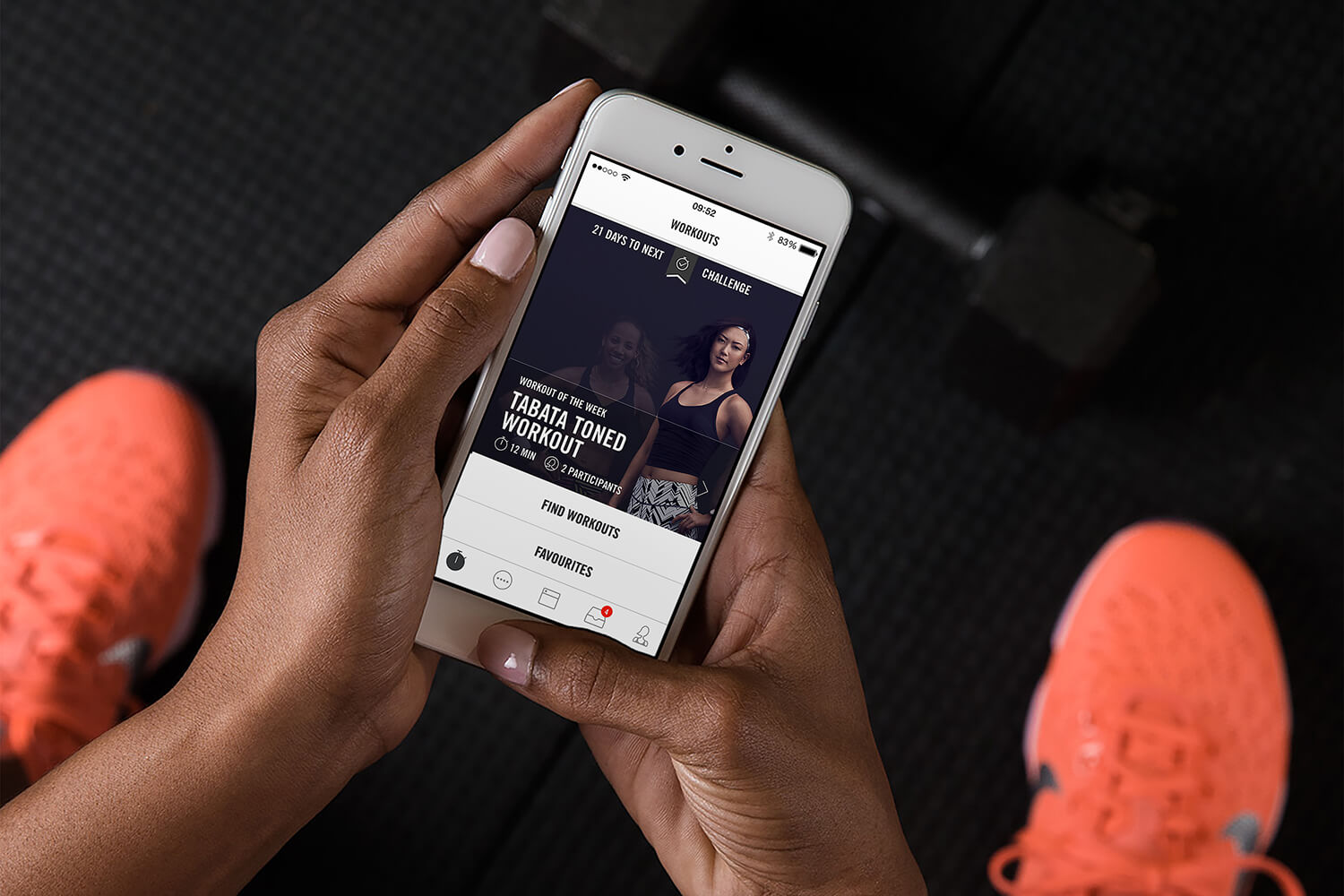
Настраиваем iPhone для продуктивной тренировки
Содержание
Пункт управления в Айфоне
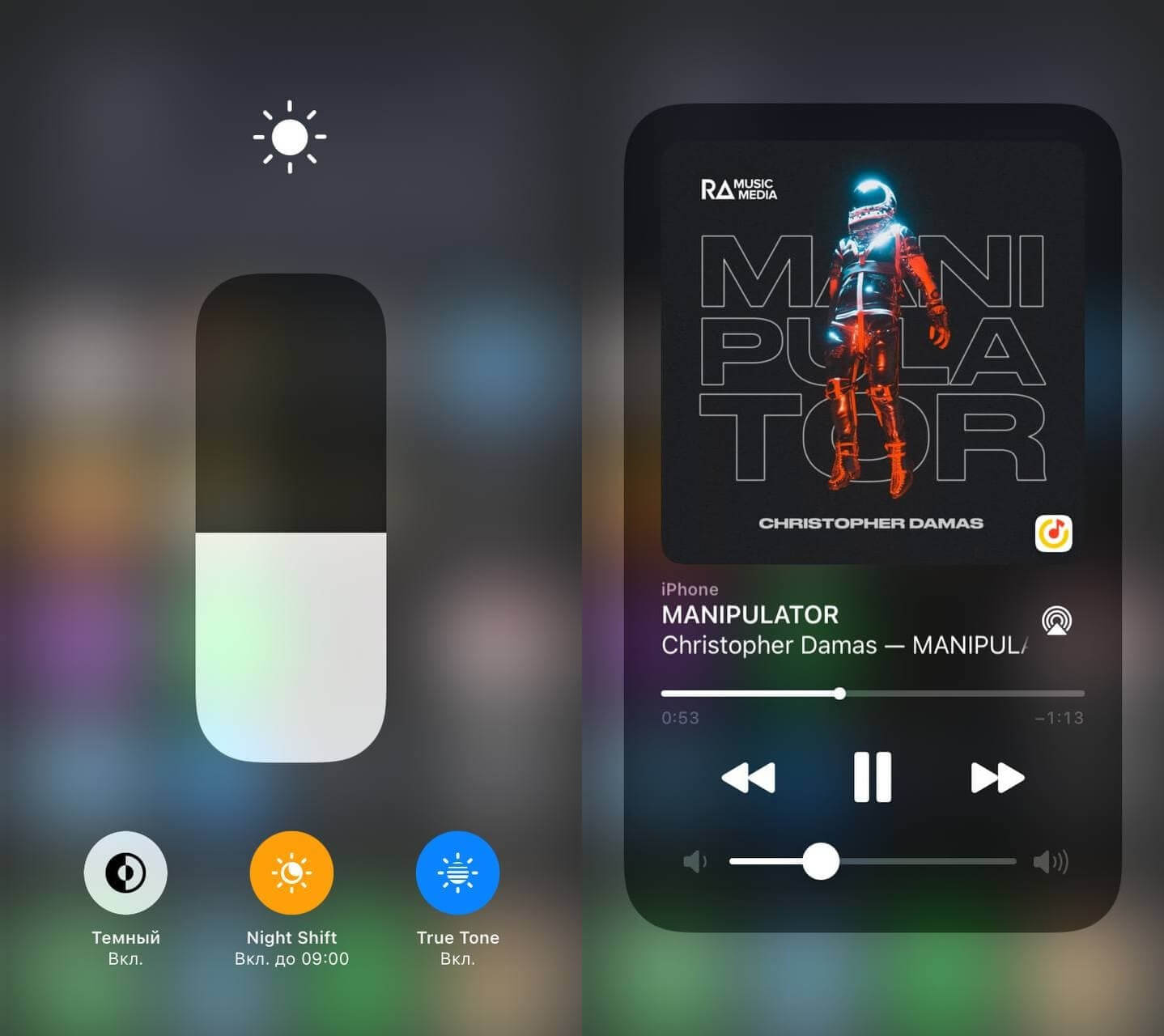
Пункт управления отлично выручает во время тренировок
Это идеальная фича во время кардиотренировок. Если вы привыкли пользоваться iPhone во время бега (так, конечно, лучше не делать), то знаете, насколько проблематично что-либо свайпать, зайти в Настройки, приложение или попытаться набрать текст. Ну, а если все использование смартфона во время бега сводится к тому, чтобы сделать музыку погромче, прибавить яркость или запустить секундомер, то к вашим услугам Пункт управления, из которого можно получить быстрый доступ к важным опциям. Например, перемотать трек, предварительно воспользовавшись долгим нажатием на виджет плеера.
Еще больше необычных советов по использованию iPhone в нашем Яндекс.Дзене! Не забудьте подписаться!
Касание задней панели Айфон

Постукивание по задней панели iPhone — топ! То, что нужно для тренировок!
Если в обыденной жизни двойное касание по задней крышке может начать постепенно выводить из себя запуском различных функций, то во время тренировок она только помогает. С помощью двойного касания можно понизить или увеличить громкость, выключить звук, вызвать Пункт управления или попросту заблокировать ориентацию экрана, чтобы он не поворачивался. А если боитесь что-то вызвать случайно, то выбирайте тройное касание задней панели. На тренировке, особенно, если речь о функциональной, нет времени для лишних разблокировок и свайпов — все должно быть предельно лаконично, просто и быстро.
Читайте также: Как продлить автономность MacBook
Как быстро набирать текст на Айфоне
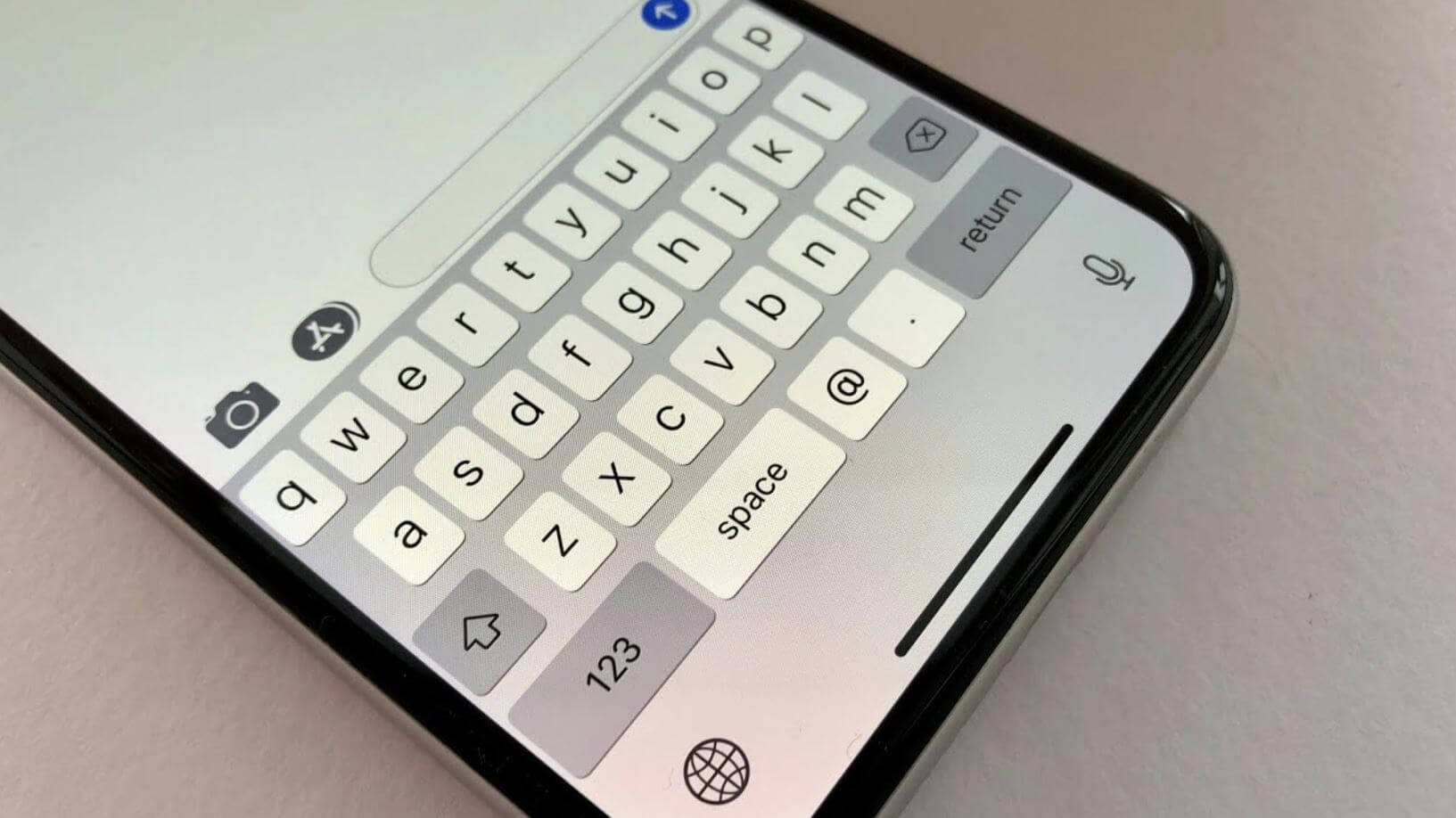
Фишки клавиатуры в iPhone помогут вам быстро набирать текст
Если вы не любите отвечать на сообщения во время тренировки или делаете это максимально быстро, вам пригодится ввод текста свайпом. К сожалению, стандартная клавиатура на iPhone умеет так только с английской раскладкой, зато у нас есть сразу несколько сторонних: многие из них поддерживают не только эту функцию, но и быстрый ввод целых фраз, проверку на грамотность и даже перевод. В общем, вам это точно пригодится. А еще есть несколько хитростей ввода с помощью стандартной клавиатуры iOS, с помощью которых вы узнаете удобные фишки, но и станете быстрее печатать текст. У нас есть целая статья об этих функциях — обязательно изучите!
Крутейшие товары с АлиЭкспресс, за которые не стыдно
Как найти AirPods

Ищите AirPods с помощью Siri и Локатора
Принято считать, что от Siri мало толку: голосовой ассистент в iPhone годится лишь для местечковых задач. Но и в этом есть своя польза. Уверен, вы знаете это, каково ронять AirPods: наушники так и норовят разбежаться в разные стороны. Если столкнулись с этим и случайно выронили наушник, забыли кейс и не можете вспомнить, где его оставили, обязательно скажите Сири «Где мои AirPods?».
Она предложит запустить громкий сигнал (если их украли, то вору не повезло). Громкости будет достаточно для того, чтобы найти наушники даже в большом тренажерном зале. В крайнем случае, запустить поиск AirPods можно через Локатор.
Читайте также: 5 отличных аналогов Shazam для iPhone
Фокусирование в Айфоне
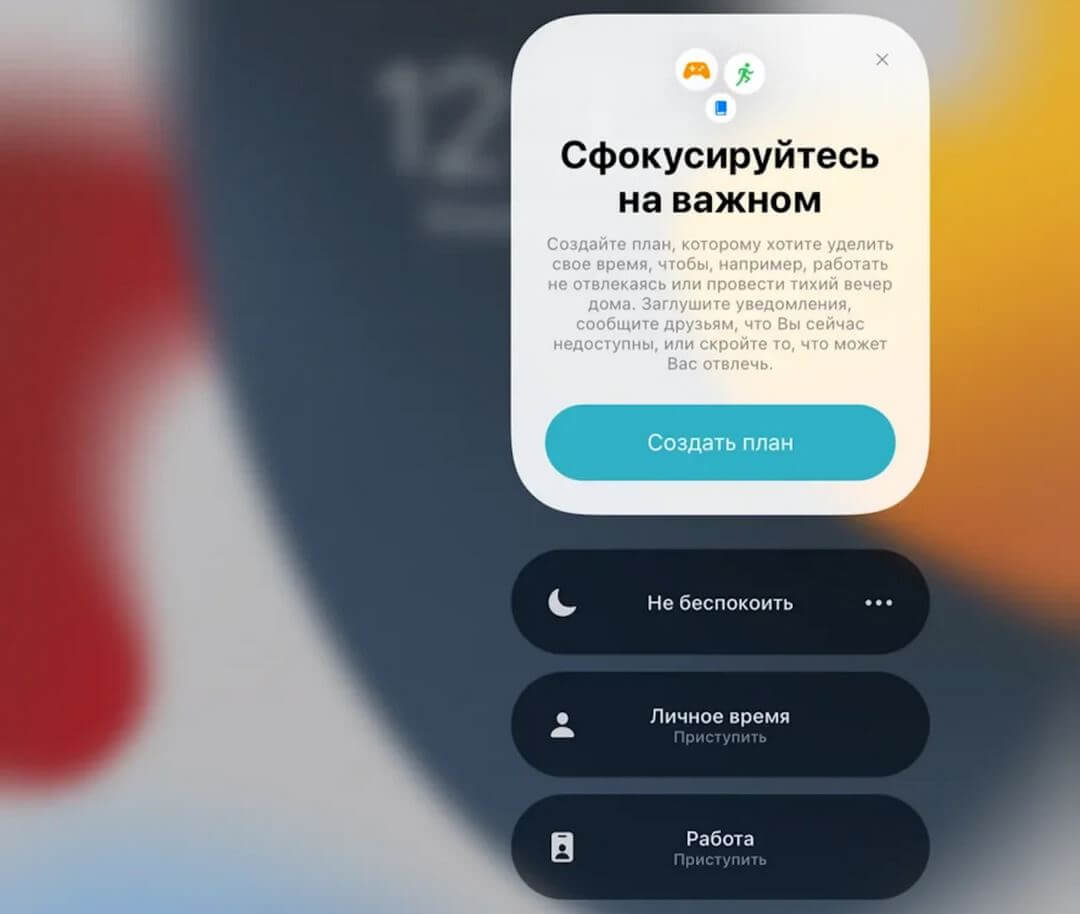
Создавайте собственный план для Фокусирования, чтобы сосредоточиться на тренировке
В вашем Telegram или WhatsApp много чатов, а по закону подлости они все дают о себе знать именно во время тренировки? Ваши друзья и родственники звонят вам и пишут именно во время вечерней тренировки? Включите Фокусирование, выбрав один из подходящих планов, или создайте свой.
Можно запускать его автоматически, когда находитесь на тренировке в зале — для этого достаточно выбрать нужную геолокацию и при входе в здание iPhone будет отключать все уведомления и приглушать звонки. Это идеальный способ автоматизации процесса: ваша тренировка пройдет спокойно, а вам не придется смахивать уведомления и отклонять звонки, пока на плечах тяжеленная штанга.
Помогаем разобраться с проблемами в iPhone в нашем Telegram-чате!
Напоминание по геолокации iPhone

Напоминания работают по геолокации: сработают именно в том месте, в котором необходимо
Еще одна классная фича в iPhone, которая не позволит вам забыть что-либо сделать, купить и так далее. Обычные напоминания сводятся к тому, что появляются на экране iPhone, а мы их успешно удаляем, забывая о том, что хотели сделать. А вот напоминания с геолокацией — совершенно другое дело. Хотели попробовать другой вид тренировок, выпить витамины или записаться на массаж после занятия — ваш iPhone напомнит вам это сделать именно в вашем фитнес-клубе. Достаточно лишь создать обычное напоминание и выбрать нужное место.
А какие функции помогают вам комфортно использовать iPhone во время тренировки?










